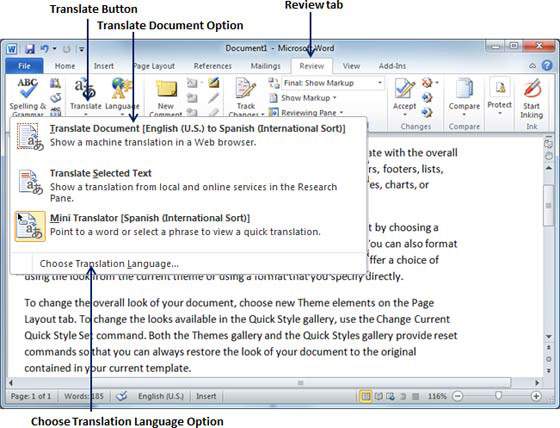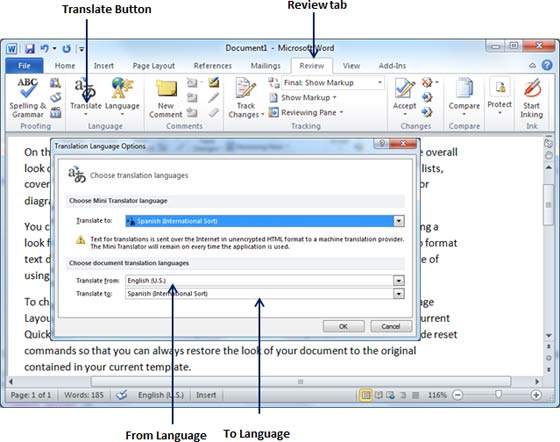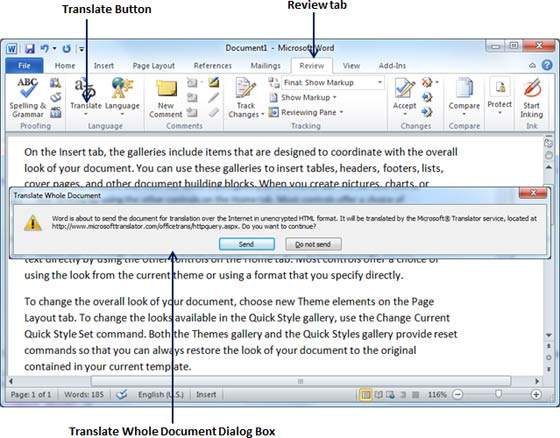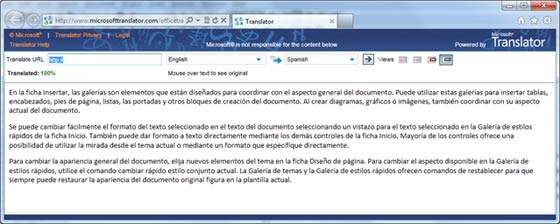В этой главе мы обсудим, как перевести документ Word 2010. Microsoft Word имеет возможность перевести полный документ Word с одного языка на другой язык, используя простой шаг. Давайте узнаем, как мы можем перевести содержимое документа с английского на другой язык (испанский).
Перевести документ с помощью Microsoft Translator
Следующие шаги помогут вам перевести документ с одного языка на другой язык.
Шаг 1 — Перейдите на вкладку «Обзор», а затем нажмите кнопку « Перевести» ; это покажет различные варианты, которые будут выбраны.
Шаг 2 — Выберите опцию « Выбрать язык перевода», просто нажав на нее. Откроется диалоговое окно « Параметры языка перевода », в котором будет предложено выбрать один из языков. Здесь From — язык исходного документа, а To — язык целевого документа.
Шаг 3 — После выбора From Language и To Language , нажмите OK . Теперь снова перейдите на вкладку «Просмотр» и нажмите кнопку « Перевести» , на которой будут отображаться различные варианты выбора. Выберите верхнюю опцию « Перевести документ» из указанных опций, при этом отобразится диалоговое окно « Перевести весь документ », запрашивающее ваше разрешение на отправку вашего документа через Интернет для перевода Microsoft Translator.
Шаг 4 — Чтобы перевести ваш документ, вы можете нажать кнопку Отправить . При этом ваш документ будет переведен через Интернет для перевода, и вы переведете документ на целевой язык.
Шаг 5 — Теперь вы можете скопировать переведенный контент вручную в любой другой документ и сохранить его для окончательного использования.